در این مقاله، ما در شرکت کارتال، قصد داریم به آموزش نقشه برداری هوایی با نرم افزار PIX4DCAPTURE بپردازیم. این برنامه یکی از نرم افزار های قدرتمند و محبوب در حوزه ی نقشه برداری با پهپاد در حال حاضر است. در این مقاله کلیات استفاده و نحوه ی انجام پرواز با استفاده از این نرم افزار آموزش داده شده است. برای افراد مبتدی و کسانی که نیاز به آموزش مقدماتی در این زمینه، شامل راه اندازی نرم افزار، تنظیمات آن، معنی و مفهوم علامت ها و سایر جزئییات دارند پیشنهاد می شود مقاله ما در این زمینه را مطالعه کنند.
در ابتدا و برای شروع به کار، آخرین نسخه ی اپلیکیشن PIX4DCAPTURE را دانلود و در گوشی خود نصب کنید.
مرحله 1. طراحی و برنامه ریزی عملیات در نرم افزار PIX4DCAPTURE.
1. Pix4Dcapture را راه اندازی کنید.
2. پهپاد خود را انتخاب کنید.
2.1. روی تنظیمات (settings) ضربه بزنید.
2.2. روی Drone ضربه بزنید و پهپاد خود را انتخاب کنید.
3. یک ماموریت پروازی یا میشن (mission) را انتخاب کنید. در خصوص انتخاب ماموریت پروازی به صورت جداگانه در یک مقاله آموزش های لازم ارائه خواهد شد.
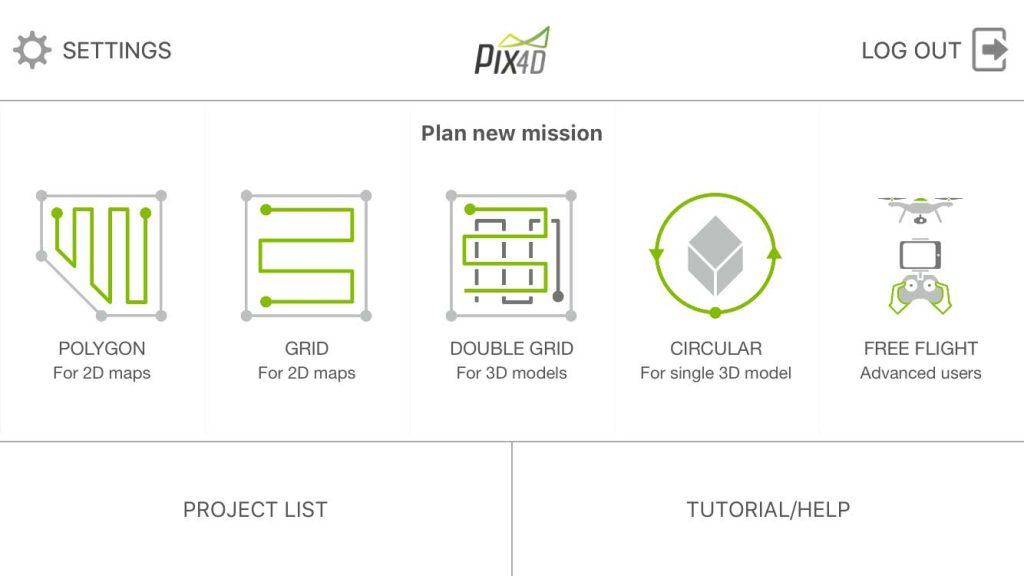
4. در این قسمت میشن پروازی خود را حرکت دهید، اندازه آن را تغییر دهید و بچرخانید تا منطقه پروژه شما را پوشش دهد.
5. یک ارتفاع امن انتخاب کنید.
6. برای سفارشی کردن تنظیمات ماموریت خود، روی علامت تنظیمات ضربه بزنید.
7. میشن خود را برای استفاده در آینده ذخیره کنید.
مرحله 2. انجام عملیات پرواز
1. پهپاد خود را در محلی قرار دهید که بتوانید با خیال راحت از آن بلند شوید و در آن فرود بیایید. این مکان باید تا حد امکان خالی از موانع باشد تا در مواقع ضرورری دچار مشکل نشوید. همچنین بهتر است ارتفاع این نقطه نسبت به بیشترین و کمترین ارتفاع موجود در منطقه ای که پرواز انجام می دهید، در حد میانه (نه زیاد مرتفع و نه زیاد کم ارتفاع) باشد.
2. پهپاد و کنترلر خود را مطابق با ترتیب عملیات توصیه شده سازنده پهپاد خود روشن کنید.
3. گوشی یا تبلت خود را طبق دستور عملیاتی که سازنده پهپاد شما توصیه کرده است به پهپاد خود متصل کنید.
4. همه برنامههای پهپاد را که در تلفن یا رایانه لوحی شما باز هستند، به اجبار ببندید.
5. Pix4Dcapture را راه اندازی کنید.
6. یک عملیات پرواز را از لیست پروژه ها انتخاب کنید یا یک عملیات جدید برنامه ریزی کنید.
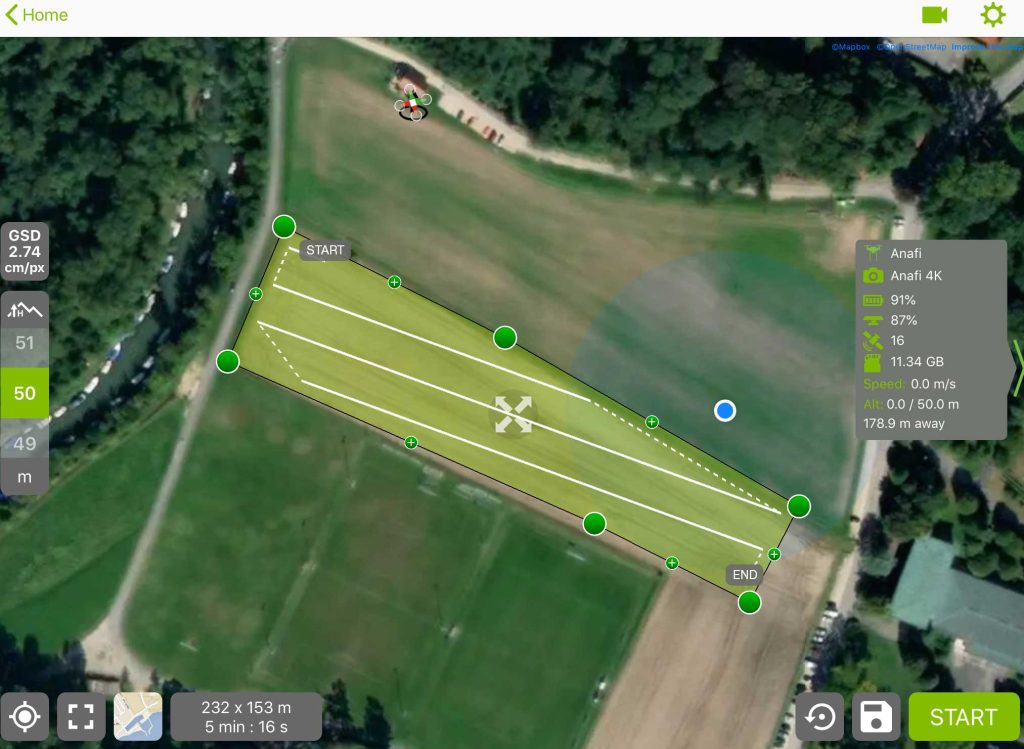
7. روی Start ضربه بزنید.
8. در این مرحله یک پیام نمایش داده می شود که اطلاعات پرواز شامل مساحت پروژه تعریف شده، ارتفاع پروازی و سرعت پروازی است و از شما می خواهد بررسی کنید که پهپاد شما متصل است، درصورت نبود مشکل روی Next ضربه بزنید.
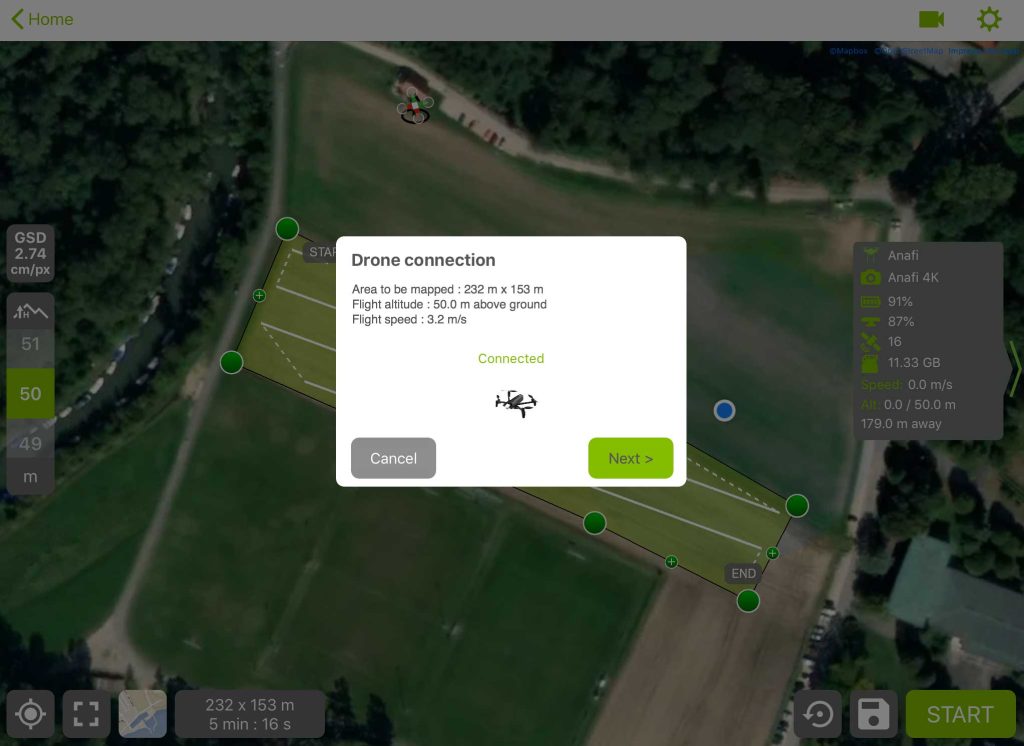
9. در نهایت و در آخرین قدم یک چک لیست به شما نمایش داده می شود. چک لیست را کامل بررسی کنید و اطمینان حاصل کنید در هیچیک از گزینه ها اخطاری وجود ندارد، سپس روی Start ضربه بزنید یا انگشت خود را روی آن نگه دارید تا موتورها شروع به چرخش کنند.

10. زمانی که پهپاد شما در حال پرواز است:
همیشه دستان خود را روی کنترلر، تلفن یا تبلت نگه دارید.
همیشه با پهپاد خود تماس چشمی داشته باشید (عملیات vlos).
تحت شرایط اظطراری یعنی در مواقعی که مشکلی پیش آمد با ضربه زدن روی لغو، تغییر حالت های پرواز یا حرکت دادن جوی استیک های کنترلر، ماموریت را کنترل کنید یا متوقف کنید.
11. وقتی ماموریت تمام شد:
پهپاد شما به طور خودکار برمی گردد و در موقعیت اصلی خود فرود می آید.
اگر میخواهید با تغییر حالتهای پرواز یا با حرکت دادن جوی استیکهای کنترلر، به صورت دستی فرود بیایید، این امکان وجود دارد و می توانید با لغو میشن پروازی کنترل پهپاد خود را به دست بگیرید و عملیات لندینگ را انجام دهید.
هشدار مهم:
قبل از انجام ماموریت، پهپاد خود را بشناسید و پرواز دستی را یاد گرفته و مسلط باشید. کنترل دستی پهپاد تنها راه برای جلوگیری از موانع یا بازگرداندن پهپادی است که به دلیل تداخل GPS از شما دور می شود. در این زمینه و برای این که بتوانید پروازی ایمن داشته باشید و همچنین قادر به دریافت مجوز برای پرواز با پهپاد باشید حتما در دوره های آموزش خلبانی عمومی پهپاد، زیر نظر سازمان هواپیمایی کشوری، شرکت نمایید. آکادمی کارتال، به عنوان اولین آموزشگاه مجاز این دوره ها در شهر تبریز برگزار می نماید.
پس از این مرحله، کار شما در نقشه برداری هوایی با PIX4DCAPTURE به اتمام می رسد. مراحل بعدی پردازش تصاویر می باشد که در مقاله ای جداگانه مورد بررسی قرار خواهد گرفت.

